Sådan ændres eller gendanner du standardplaceringen af kamerarullemappen i Windows 10

Denne vejledning viser dig, hvordan du ændrer eller gendanner standardplaceringen af kamerarullemappen i Windows 10.
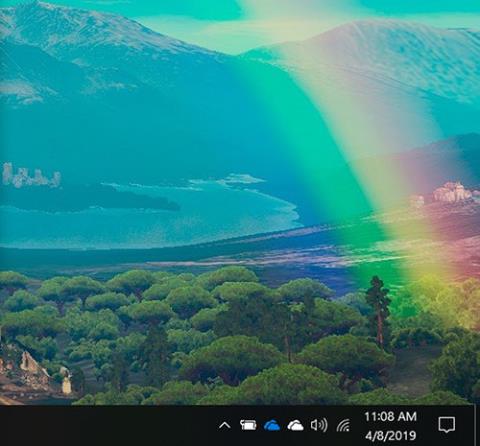
Microsoft har udgivet opdaterede versioner til Windows 10-operativsystemet efter en tidsplan omkring to gange om året. Hvis du er systemadministrator for snesevis, hundredvis eller endda tusindvis af arbejdsstationer, kan det være meget tidskrævende at bestemme, hvilken version af Windows 10 der kører på hver maskine, selv under de bedste forhold.
Når du fejlfinder en computer, er det selvfølgelig ret simpelt at åbne den korrekte systemkonfigurationsskærm at bestemme, hvilken version af Windows 10 der kører på maskinen . Men at gøre det gentagne gange kan blive frustrerende, selv for de mest tålmodige mennesker.
Med en simpel tweak til Windows 10 Registry-filen kan brugere og systemadministratorer se præcis, hvilken version af operativsystemet der er installeret på en bestemt pc, blot ved at se på skrivebordet.
Denne vejledning viser dig, hvordan du justerer registreringsdatabasen for at vise den aktuelle version af Windows 10 på skrivebordet til enhver tid.
Bemærk før du gør dette
Redigering af Windows Registry-filer er seriøst arbejde. Korrupte Windows-registreringsfiler kan gøre din computer ubrugelig, kræve geninstallation af Windows 10-operativsystemet og potentielt forårsage datatab. Sikkerhedskopier din registreringsdatabasefil, og opret et Windows 10-gendannelsespunkt, før du fortsætter med redigering.
Vis Windows 10-versionen på skrivebordet
Billedet nedenfor viser det nederste højre hjørne af et typisk Microsoft Windows 10-skrivebord - ingen versionsoplysninger vises. Denne tweak til registreringsdatabasen vil ændre det.
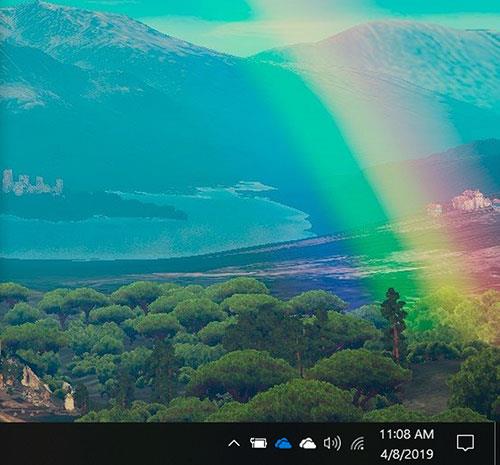
Typisk Microsoft Windows 10-skrivebord uden versionsoplysninger
Som det er tilfældet med enhver Registry-tweak, start med at skrive "regedit" i Cortana-søgefeltet på skrivebordet i Windows 10. Klik på denne post i søgeresultaterne for at åbne Registry Editor-programmet (regedit.exe ). Når applikationen åbner, skal du navigere til denne tast:
Computer\HKEY_CURRENT_USER\Control Panel\Desktop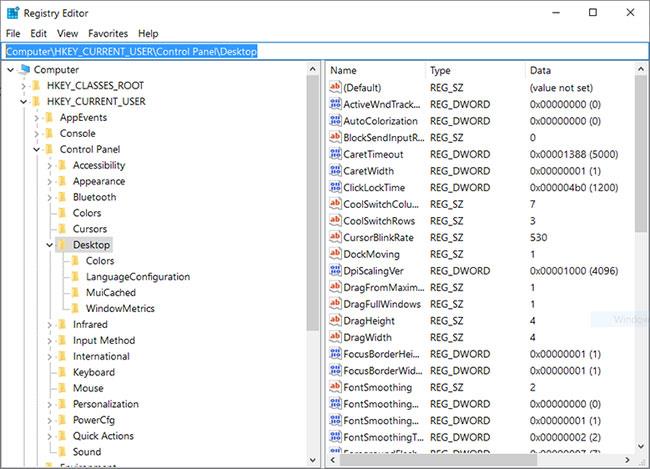
Naviger til ovenstående nøgle i Registreringseditor
Klik på skrivebordstasten , og rul ned på listen over nøgler, der vises i det højre vindue, indtil du finder en post mærket "PaintDesktopVersion".
Find posten mærket "PaintDesktopVersion"
Dobbeltklik på PaintDesktopVersion- nøglen og skift standardværdien fra "0" til "1". Klik på OK for at fuldføre processen.
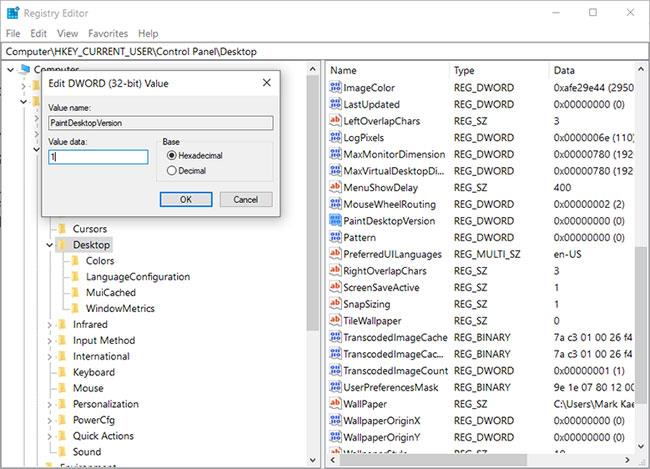
Dobbeltklik på PaintDesktopVersion-nøglen og skift standardværdien fra "0" til "1"
Klik på Fil -sektionen i Registreringseditor, og afslut programmet. For at de nye indstillinger skal træde i kraft fuldt ud, skal du muligvis genstarte din Windows 10-computer. Fra dette tidspunkt vil du se versionsoplysningerne i nederste højre hjørne af skærmen.
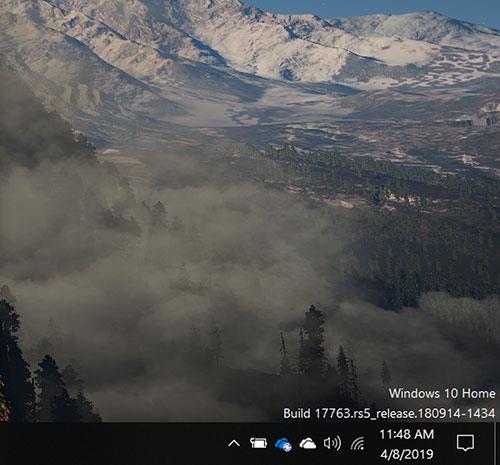
Versionsoplysninger vises i nederste højre hjørne af skærmen
For at fjerne skærmversionen fra Windows 10-skrivebordet skal du ændre PaintDesktopVersion- nøgleværdien tilbage til 0 .
Denne vejledning viser dig, hvordan du ændrer eller gendanner standardplaceringen af kamerarullemappen i Windows 10.
Ved at reducere størrelsen og kapaciteten af billeder bliver det nemmere for dig at dele eller sende dem til nogen. Især på Windows 10 kan du batch-ændre størrelsen på billeder med nogle få enkle trin.
Hvis du ikke behøver at vise nyligt besøgte varer og steder af sikkerheds- eller privatlivsmæssige årsager, kan du nemt slå det fra.
Ét sted til at styre mange operationer direkte på proceslinjen.
På Windows 10 kan du downloade og installere gruppepolitikskabeloner til at administrere Microsoft Edge-indstillinger, og denne vejledning viser dig processen.
Proceslinjen har begrænset plads, og hvis du regelmæssigt arbejder med flere apps, kan du hurtigt løbe tør for plads til at fastgøre flere af dine yndlingsapps.
Statuslinjen i bunden af File Explorer fortæller dig, hvor mange elementer der er inde i og valgt for den aktuelt åbne mappe. De to knapper nedenfor er også tilgængelige i højre side af statuslinjen.
Microsoft har bekræftet, at den næste store opdatering er Windows 10 Fall Creators Update. Sådan opdaterer du operativsystemet tidligt, før virksomheden officielt lancerer det.
Indstillingen Tillad vækningstimere i Strømstyring giver Windows mulighed for automatisk at vække computeren fra dvaletilstand for at udføre planlagte opgaver og andre programmer.
Windows Security sender meddelelser med vigtige oplysninger om din enheds sundhed og sikkerhed. Du kan angive, hvilke notifikationer du ønsker at modtage. I denne artikel vil Quantrimang vise dig, hvordan du slår meddelelser til eller fra fra Windows Security Center i Windows 10.
Du kan også lide, at et klik på proceslinjeikonet fører dig direkte til det sidste vindue, du havde åbent i appen, uden behov for et miniaturebillede.
Hvis du vil ændre den første dag i ugen i Windows 10, så den matcher det land, du bor i, dit arbejdsmiljø eller for bedre at administrere din kalender, kan du ændre det via appen Indstillinger eller Kontrolpanel.
Fra og med din telefon-app version 1.20111.105.0 er der tilføjet en ny indstilling for flere vinduer, som giver dig mulighed for at aktivere eller deaktivere for at advare dig, før du lukker flere vinduer, når du afslutter din telefon-app.
Denne vejledning viser dig, hvordan du aktiverer eller deaktiverer Win32 lange stier-politikken for at have stier længere end 260 tegn for alle brugere i Windows 10.
Tilmeld dig Tips.BlogCafeIT for at lære, hvordan du deaktiverer foreslåede programmer (Foreslåede apps) på Windows 10 i denne artikel!
I dag får batteriet til at tømmes hurtigt ved at bruge mange programmer til bærbare computere. Dette er også en af grundene til, at computerbatterier hurtigt bliver slidt op. Nedenfor er de mest effektive måder at spare batteri på Windows 10, som læsere bør overveje.
Hvis du vil, kan du standardisere kontobilledet for alle brugere på din pc til standardkontobilledet og forhindre brugere i at kunne ændre deres kontobillede senere.
Er du træt af, at Windows 10 irriterer dig med "Få endnu mere ud af Windows"-startskærmen, hver gang du opdaterer? Det kan være nyttigt for nogle mennesker, men også hæmmende for dem, der ikke har brug for det. Sådan slår du denne funktion fra.
Hvis du har en kraftfuld pc eller ikke har mange opstartsprogrammer i Windows 10, så kan du prøve at reducere eller endda deaktivere Startup Delay helt for at hjælpe din pc med at starte hurtigere.
Microsofts nye Chromium-baserede Edge-browser dropper understøttelse af EPUB e-bogsfiler. Du skal bruge en tredjeparts EPUB-læserapp for at se EPUB-filer på Windows 10. Her er nogle gode gratis muligheder at vælge imellem.
Kiosktilstand på Windows 10 er en tilstand til kun at bruge 1 applikation eller kun få adgang til 1 websted med gæstebrugere.
Denne vejledning viser dig, hvordan du ændrer eller gendanner standardplaceringen af kamerarullemappen i Windows 10.
Redigering af værtsfilen kan medføre, at du ikke kan få adgang til internettet, hvis filen ikke er ændret korrekt. Den følgende artikel vil guide dig til at redigere værtsfilen i Windows 10.
Ved at reducere størrelsen og kapaciteten af billeder bliver det nemmere for dig at dele eller sende dem til nogen. Især på Windows 10 kan du batch-ændre størrelsen på billeder med nogle få enkle trin.
Hvis du ikke behøver at vise nyligt besøgte varer og steder af sikkerheds- eller privatlivsmæssige årsager, kan du nemt slå det fra.
Microsoft har netop udgivet Windows 10 Anniversary Update med mange forbedringer og nye funktioner. I denne nye opdatering vil du se en masse ændringer. Fra Windows Ink stylus-understøttelse til Microsoft Edge-browserudvidelsesunderstøttelse er Start Menu og Cortana også blevet væsentligt forbedret.
Ét sted til at styre mange operationer direkte på proceslinjen.
På Windows 10 kan du downloade og installere gruppepolitikskabeloner til at administrere Microsoft Edge-indstillinger, og denne vejledning viser dig processen.
Dark Mode er en mørk baggrundsgrænseflade på Windows 10, der hjælper computeren med at spare batteristrøm og reducere påvirkningen af brugerens øjne.
Proceslinjen har begrænset plads, og hvis du regelmæssigt arbejder med flere apps, kan du hurtigt løbe tør for plads til at fastgøre flere af dine yndlingsapps.






















